ওয়ার্ডপ্রেস হল বিশ্বের সবচেয়ে জনপ্রিয় কন্টেন্ট ম্যানেজমেন্ট সিস্টেমগুলির মধ্যে একটি, যা ইন্টারনেটের সমস্ত ওয়েবসাইটের 40%-এর বেশি শক্তি দেয়৷ এটি ব্যবহার করা সহজ, অত্যন্ত কাস্টমাইজযোগ্য এবং বিকাশকারীদের একটি প্রাণবন্ত সম্প্রদায় এটিকে ক্রমাগত উন্নতি করে। যাইহোক, ওয়ার্ডপ্রেস ব্যবহার করার জন্য, আপনার একটি ওয়েব হোস্টিং প্রদানকারী থাকতে হবে যা এটি সমর্থন করতে পারে।
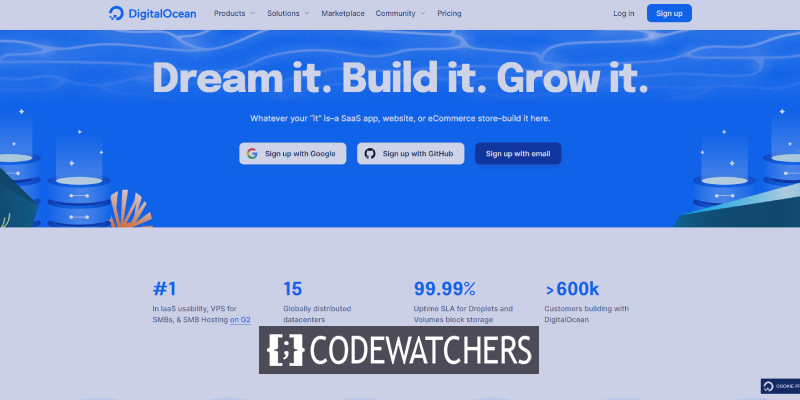
DigitalOcean হল একটি ক্লাউড কম্পিউটিং প্ল্যাটফর্ম যা ওয়েবসাইট এবং অ্যাপ্লিকেশন হোস্ট করার জন্য ভার্চুয়াল প্রাইভেট সার্ভার (VPS) অফার করে। এটি তার সরলতা, পরিমাপযোগ্যতা এবং সাধ্যের জন্য পরিচিত, এটি বিকাশকারী এবং ছোট ব্যবসার জন্য একটি জনপ্রিয় পছন্দ করে তোলে।
এই নির্দেশিকাটিতে, আমরা আপনাকে ডিজিটাল ওশেনে ওয়ার্ডপ্রেস হোস্ট করার প্রক্রিয়ার মধ্য দিয়ে নিয়ে যাব, একটি সার্ভার সেট আপ করা থেকে শুরু করে ওয়ার্ডপ্রেস ইনস্টল করা এবং সর্বোত্তম পারফরম্যান্সের জন্য এটি কনফিগার করা। আপনি একজন অভিজ্ঞ ডেভেলপার বা একজন শিক্ষানবিসই হোন না কেন, এই নির্দেশিকা আপনাকে ধাপে ধাপে নির্দেশনা প্রদান করবে যা আপনার ওয়ার্ডপ্রেস সাইটটিকে খুব কম সময়েই DigitalOcean- এ চালু করার জন্য প্রয়োজন। সুতরাং, এর মধ্যে ডুব এবং শুরু করা যাক!
DigitalOcean এ হোস্টিং প্রক্রিয়া
ওয়েবসাইট বিষয়বস্তু এবং ব্লগ পরিচালনার জন্য ওয়ার্ডপ্রেস একটি জনপ্রিয় প্ল্যাটফর্ম। এই গাইডটি আপনাকে দেখাবে কিভাবে ওয়ার্ডপ্রেস 1-ক্লিক অ্যাপ ব্যবহার করে একটি ওয়ার্ডপ্রেস সাইট তৈরি করতে হয়। এই অ্যাপটিতে Apache, MySQL, এবং PHP এর মতো উপাদান রয়েছে, যেগুলি একসাথে LAMP স্ট্যাক গঠন করে, যা ডায়নামিক ওয়েবসাইট হোস্ট করার জন্য একটি সাধারণ সফ্টওয়্যার কনফিগারেশন। আপনার সাইটকে আক্রমণ থেকে সুরক্ষিত রাখতে অ্যাপটিতে UFW এবং Fail2ban-এর মতো নিরাপত্তা বৈশিষ্ট্যও রয়েছে। এই টিউটোরিয়ালে, আপনি কীভাবে আপনার ওয়ার্ডপ্রেস সাইট সেট আপ করবেন, আপনার ডোমেন কনফিগার করবেন এবং আপনার MySQL ডাটাবেস অ্যাক্সেস করবেন তা শিখবেন।
আশ্চর্যজনক ওয়েবসাইট তৈরি করুন
সেরা বিনামূল্যে পৃষ্ঠা নির্মাতা Elementor সঙ্গে
এখুনি শুরু করুনএকটি ওয়ার্ডপ্রেস ড্রপলেট তৈরি করা
1-ক্লিক অ্যাপ মার্কেটপ্লেসে ওয়ার্ডপ্রেস ড্রপলেট তৈরি করুন বিকল্পে ক্লিক করে, আপনি একটি ওয়ার্ডপ্রেস ড্রপলেট তৈরি করতে পারেন।
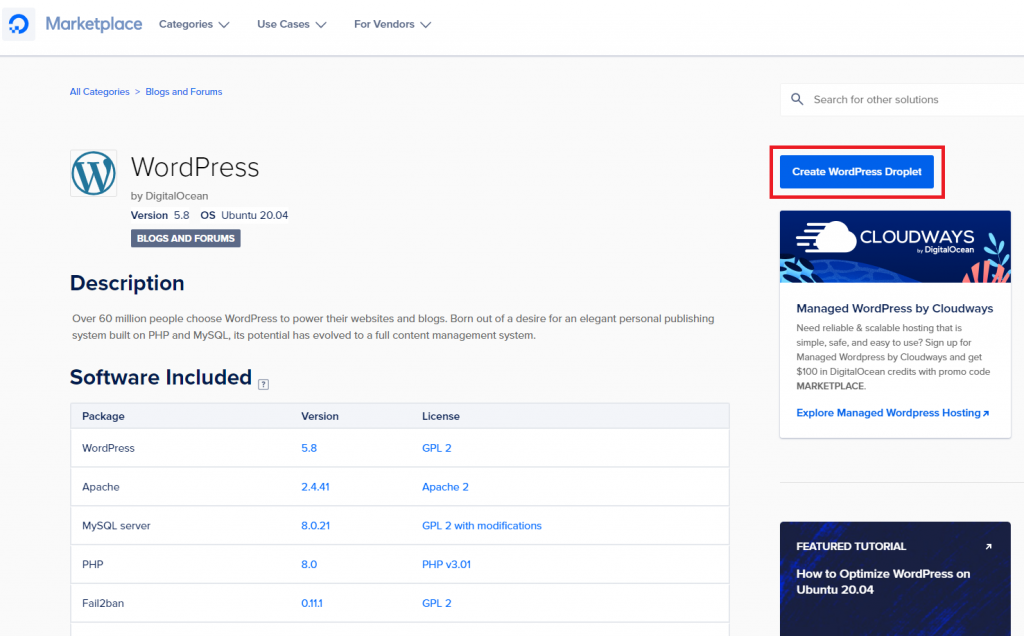
আপনার ওয়ার্ডপ্রেস ড্রপলেট তৈরি করার আগে আপনার পছন্দগুলি কাস্টমাইজ করার জন্য, ক্রিয়েট ড্রপলেট পৃষ্ঠাতে নির্দেশিত হতে এটিতে ক্লিক করুন। আপনাকে যে সমস্ত সিদ্ধান্ত নিতে হবে তার বিস্তারিত ব্যাখ্যার জন্য, আপনার প্রথম ফোঁটা কীভাবে তৈরি করবেন তার নিবন্ধটি পড়ুন। কিছু গুরুত্বপূর্ণ সেটিংস সম্পর্কে চিন্তা করার জন্য অনুসরণ করা অংশগুলিতে রয়েছে৷
উবুন্টু 20.04-এ ওয়ার্ডপ্রেস 5.8-এ ওয়ার্ডপ্রেস 5.8-এর মার্কেটপ্লেস ট্যাব ইতিমধ্যেই আপনার ছবি দিয়ে তৈরি।
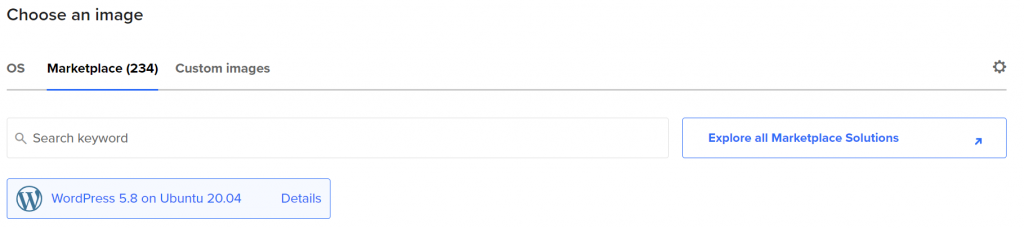
এটি চেক করা না থাকলে, এটি খুঁজতে অনুসন্ধান উইন্ডোতে "ওয়ার্ডপ্রেস" টাইপ করুন। একবার সঠিক ওয়ার্ডপ্রেস ইমেজ বেছে নেওয়া হয়ে গেলে, আপনি হয় প্রিসেট সেটিংস ব্যবহার করতে পারেন অথবা আপনার প্রয়োজন অনুসারে সেগুলি পরিবর্তন করতে পারেন। সাধারণত, আমরা নীচে তালিকাভুক্ত সমন্বয় করার পরামর্শ দিই।
সম্ভাব্য বিলম্ব রোধ করতে আপনার ব্যবহারকারী বেসের কাছাকাছি একটি ডেটা সেন্টার অঞ্চল বেছে নেওয়ার পরামর্শ দেওয়া হয়। আমাদের কিছু এলাকায় একাধিক ডেটা সেন্টার আছে। একই এলাকায় এই ডেটা সেন্টারগুলির মধ্যে কোন পার্থক্য নেই। (যেমন, SFO3 এবং SFO2)।
ওয়ার্ডপ্রেসের সাথে একটি ড্রপলেট পরিচালনা করার জন্য কমপক্ষে 1 গিগাবাইট বা তার বেশি RAM থাকার পরামর্শ দেওয়া হয়।
আপনার ড্রপলেটের জন্য একটি পাসওয়ার্ড ব্যবহার করার পরিবর্তে, SSH কী পছন্দের পরামর্শ দেওয়া হয়। SSH কী প্রমাণীকরণ সাধারণত আরও নিরাপদ।
বর্ধিত মেট্রিক্স পর্যবেক্ষণ এবং সতর্কতা যোগ করে আপনি সময়ের সাথে সাথে আপনার ড্রপলেটের সম্পদ খরচ ট্র্যাক করতে পারেন। উপরন্তু, আপনি স্বয়ংক্রিয় ব্যাকআপ সেট করার বিষয়ে চিন্তা করতে পারেন। আপনার ইতিমধ্যে তৈরি করা ড্রপলেটগুলিতে ব্যাকআপ কার্যকারিতা সক্ষম করতে, পরে ফিরে আসুন।
আপনার ড্রপলেটকে "ওয়ার্ডপ্রেস ড্রপলেট 1" বা আপনি যে ওয়েবসাইটটি হোস্ট করতে চান তার নামটির মতো একটি স্মরণীয় শনাক্তকরণ মনিকার দিন৷
আপনার নির্বাচন করার পরে, নিয়ন্ত্রণ প্যানেলের নীচের কলামে ড্রপলেট তৈরি করুন ক্লিক করুন। ড্রপলেটের আইপি ঠিকানাটি প্রতিষ্ঠিত হয়ে গেলে দেখানো হবে। এই আইপি ঠিকানাটি লগইন করতে এবং আপনার ড্রপলেট সেট আপ করতে ব্যবহার করা যেতে পারে। আপনার ক্লিপবোর্ডে আইপি ঠিকানা ক্যাপচার করতে, এটির উপর মাউস করুন এবং ক্যাপচার নির্বাচন করুন:

আপনি শুরু করুন নির্বাচন করে 1-ক্লিক মার্কেটপ্লেসের মাধ্যমে তৈরি ড্রপলেটগুলির সাথে অন্তর্ভুক্ত অতিরিক্ত সংস্থানগুলি পেতে পারেন:

এটি একটি নতুন উইন্ডো খোলে যেখানে আপনি আপনার 1-ক্লিক অ্যাপ্লিকেশন সম্পর্কে আরও বিশদ জানতে পারবেন। এতে একটি ওভারভিউ, আপনার ড্রপলেট সেট আপ করার জন্য অতিরিক্ত নির্দেশাবলী এবং আমাদের কমিউনিটি ওয়েবসাইটে প্রাসঙ্গিক পাঠের উল্লেখ রয়েছে। এছাড়াও আপনি ওয়ার্ডপ্রেস সমর্থন এবং অন্যান্য সরঞ্জামগুলিতে অ্যাক্সেস পাবেন, যার মধ্যে রয়েছে:
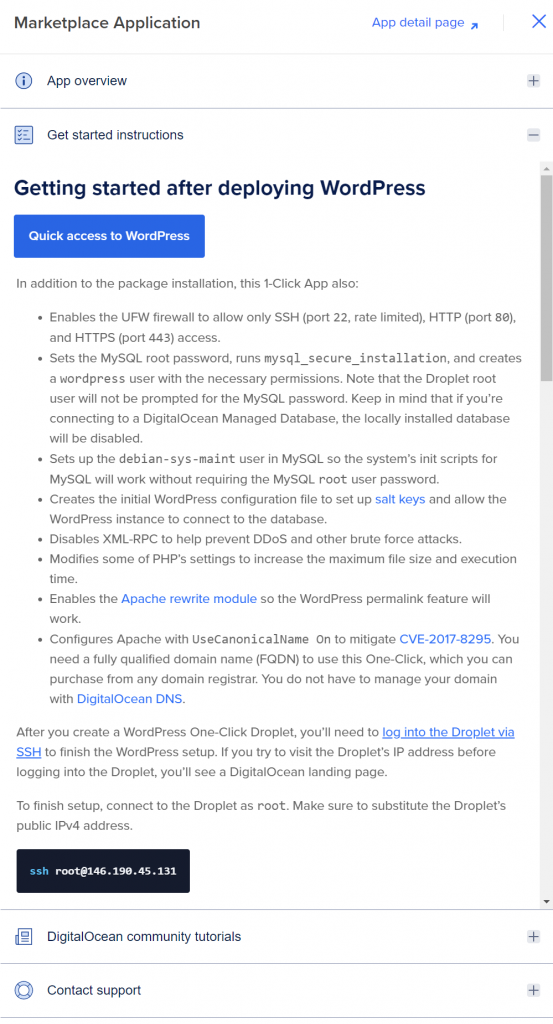
স্থানধারক পৃষ্ঠা পরীক্ষা করা হচ্ছে
আপনার নতুন সাইট দেখতে, একটি ওয়েব ব্রাউজার চালু করুন এবং Droplet এর IP ঠিকানায় যান। আপনি SSH ব্যবহার করে লগ ইন না করা পর্যন্ত আপনি নিম্নলিখিত স্ক্রীনটি দেখতে পাবেন না:

এই নিরাপত্তা পদক্ষেপের উদ্দেশ্য হল ওয়ার্ডপ্রেসের প্রাথমিক কনফিগারেশন রক্ষা করা, যা প্রশাসনিক ব্যবহারকারী তৈরি করে।
যতক্ষণ না আপনি ওয়ার্ডপ্রেস কনফিগার করার জন্য প্রস্তুত হচ্ছেন, ততক্ষণ আপনি নিরাপদে ইন্সটলেশনটিকে আগের মতো রাখতে পারেন।
SSH এর মাধ্যমে ড্রপলেট অ্যাক্সেস করা
স্থানধারক ওয়েব পৃষ্ঠা মুছে ফেলার জন্য আপনাকে প্রথমে ড্রপলেটের সাথে একটি SSH সংযোগ স্থাপন করতে হবে। সংযোগ করার পরে দ্রুত ওয়ার্ডপ্রেস সেটআপ শেষ করা অত্যন্ত গুরুত্বপূর্ণ। আপনার ওয়েবসাইট পরিদর্শন করা যে কেউ প্রশাসনিক ব্যবহারকারী এবং পাসওয়ার্ড আপনি না করা পর্যন্ত স্থাপন করতে পারে.
সরাসরি সার্ভারে একটি কমান্ড-লাইন সংযোগ খোলার মাধ্যমে শুরু করুন। ওয়ার্ডপ্রেস কনফিগার করার জন্য এই কাজটি একবারই শেষ করতে হবে। আপনি প্রস্তুত হয়ে গেলে, আপনার মেশিনে একটি টার্মিনাল চালু করুন এবং SSH ব্যবহার করে আপনার ড্রপলেটে রুট (বা আপনার প্রশাসনিক ব্যবহারকারী) হিসাবে লগ ইন করতে নিম্নলিখিত কমান্ডটি প্রবেশ করুন। আপনার ড্রপলেটের আইপি ঠিকানা ব্যবহার করুন, এবং ভুলে যাবেন না:
ssh root@your_server_ipলগ ইন করার পরে, আপনাকে আপনার ওয়ার্ডপ্রেস সাইটের জন্য কনফিগারেশন সেট আপ এবং সক্ষম করার জন্য অনুসরণ করার জন্য নির্দেশাবলীর একটি ক্রম দেওয়া হবে।
আপনাকে প্রথমে একটি ডোমেইন বা সাবডিরেক্টরি নাম লিখতে হবে। তারপরে আপনি ওয়ার্ডপ্রেসের জন্য একটি নতুন অ্যাডমিন ব্যবহারকারী অ্যাকাউন্ট প্রতিষ্ঠা করতে আপনার ইমেল ঠিকানা, ব্যবহারকারীর নাম, পাসওয়ার্ড এবং ব্লগ শিরোনাম লিখবেন। এই তথ্যের এন্ট্রি অনুসরণ করে, আপনাকে এর যথার্থতা যাচাই করতে বলা হবে। যদি এটি করে, y লিখুন এবং তারপর y টাইপ করুন। গাইড হিসাবে পরিবেশন করার জন্য, নির্দেশাবলী নীচে তালিকাভুক্ত করা হয়েছে:
Enter the domain name for your new WordPress site.
(ex. example.org or test.example.org) do not include www or http/s
--------------------------------------------------
Domain/Subdomain name: example.com
Enabling conf block-xmlrpc.
To activate the new configuration, you need to run:
systemctl reload apache2
Now we will create your new admin user account for WordPress.
Your Email Address: [email protected]
Username: sammy
Password: wp_password
Blog Title: Sammy Swims
Is the information correct? [Y/n] yআপনি এই প্রশ্নগুলি সম্পূর্ণ করার পরে একটি শংসাপত্র অর্জনের জন্য Let's Encrypt ব্যবহার করতে চান কিনা তা চয়ন করার জন্য আপনাকে অনুরোধ করা হবে৷ Let's Encrypt নামক একটি সার্টিফিকেট অথরিটি (CA) ওয়েব সার্ভারে এনক্রিপ্ট করা HTTPS এর অনুমতি দিয়ে বিনামূল্যে TLS/SSL সার্টিফিকেট পেতে এবং সেট আপ করা সহজ করে তোলে। অতিরিক্ত নিরাপত্তার জন্য একটি শংসাপত্র তৈরি করতে আমরা এই প্রশ্নে হ্যাঁ বা y নির্বাচন করার পরামর্শ দিই৷
ওয়ার্ডপ্রেস অ্যাডমিন প্যানেল
যখন আপনি SSH ব্যবহার করে আপনার ড্রপলেটের সাথে সংযোগ করেন, তখন মেসেজ অফ দ্য ডে (MOTD), যা উপস্থাপিত হয়, ইনস্টলেশন সম্পর্কে আরও তথ্য প্রদান করে।
Welcome to DigitalOcean's One-Click WordPress Droplet.
To keep this Droplet secure, the UFW firewall is enabled.
All ports are BLOCKED except 22 (SSH), 80 (HTTP), and 443 (HTTPS).
আপনি যদি আপনার MySQL ডাটাবেস সার্ভারে প্রবেশ করতে চান তাহলে নিচের কমান্ডটি ব্যবহার করে আপনি /root/.digitalocean_password ফাইলে আপনার MySQL রুট ব্যবহারকারীর পাসওয়ার্ড সনাক্ত করতে পারেন:
cat /root/.digitalocean_passwordআউটপুট এই মত দেখাবে,
root_mysql_pass="c404aed5e912278adb4EXAMPLE9782f390286d706a9c4f72"
wordpress_mysql_pass="619863e454cEXAMPLE15be13d9730db5c0a52ad6a4d2491a"পাসকোডটি উদ্ধৃতি চিহ্নের ভিতরে root_mysql_pass দিয়ে শুরু হওয়া লাইনে পাওয়া যাবে। নিম্নরূপ mysql কমান্ড চালান, ব্যবহারকারী (রুট) -u বিকল্প এবং -p পতাকা সহ পাসওয়ার্ড প্রম্পট নির্দিষ্ট করে:
mysql -u root -pএবং আপনি যেতে ভাল.
চূড়ান্ত শব্দ
একবার আপনি সফলভাবে আপনার ওয়ার্ডপ্রেস সাইট সেট আপ করলে, আপনার সার্ভারের নিরাপত্তা এবং নির্ভরযোগ্যতা নিশ্চিত করতে অতিরিক্ত পদক্ষেপ নেওয়া গুরুত্বপূর্ণ। প্রাথমিক সার্ভার সেটআপ নির্দেশিকা আপনার ব্যবহারকারীকে কীভাবে sudo বিশেষাধিকার প্রদান করতে হয় সে সম্পর্কে ধাপে ধাপে নির্দেশনা প্রদান করে, যা আপনাকে রুট হিসাবে লগ ইন না করেই প্রশাসনিক কাজ সম্পাদন করতে দেয়। এটি গুরুত্বপূর্ণ কারণ রুট হিসাবে লগ ইন করা আপনার সার্ভারকে সম্ভাব্য নিরাপত্তা হুমকির সম্মুখীন করতে পারে। উপরন্তু, নির্দেশিকা আপনাকে রুট লগইন অক্ষম করার উপায় সম্পর্কে নির্দেশ করে, যা আপনার সার্ভারে নিরাপত্তার একটি অতিরিক্ত স্তর যোগ করবে। এই প্রাথমিক সার্ভার সেটআপ পদক্ষেপগুলি আপনার ড্রপলেট উত্পাদনের জন্য প্রস্তুত এবং এটি যে কোনও ট্র্যাফিক পরিচালনা করতে পারে তা নিশ্চিত করার জন্য গুরুত্বপূর্ণ। এই পদক্ষেপগুলি অনুসরণ করে, আপনি আত্মবিশ্বাসী বোধ করতে পারেন যে আপনার ওয়ার্ডপ্রেস সাইটটি সুরক্ষিত এবং মসৃণভাবে চলছে।




